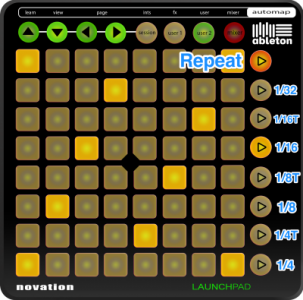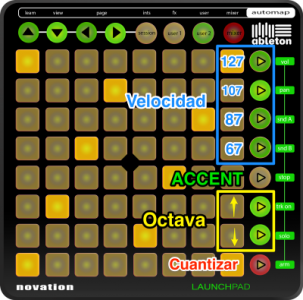nativeKontrol ha hecho un trabajo fabuloso son esta emulacion y para que todos podais ver sus funciones he decidido abrir este hilo/tutorial para tenerlo mas limpio y a mano.
Sin mas voy a explicar todos los modos.
Aqui tenéis el primer modo del LPC Ditto. El modo NOTE.
1--Navegación por las escenas y canales.
2--Cambiar del modo NOTE al modo SESSION (lanzar clips y escenas)
3--Modo Split. Según el tipo de pista e instrumento cargado nos divide el Launchpad en dos para mostrar mas opciones (lo veremos mas adelante).
4--Play
5--Shift/Alternate. Si lo pulsamos una vez y soltamos cambiamos la función de los botones del lateral. Dejándolo pulsado funciona como un Shift para funciones alternativas de otros botones.
6--Note Repeat en modo normal. En modo Alternativo (pulsando una vez Shift) podremos usar 4 botones para 4 niveles de Velocidad para las notas, un botón Accent, subir y bajar octavas y un botón de cuantizar.
En el recuadro amarillo teneis las notas, dispuestas de la misma manera que en Push. Para quien no lo sepa las notas están dispuestas de 3 en 3. O sea, tocando las notas de 3 en 3 hacia arriba se completa la escala.
Sin mas voy a explicar todos los modos.
Aqui tenéis el primer modo del LPC Ditto. El modo NOTE.
1--Navegación por las escenas y canales.
2--Cambiar del modo NOTE al modo SESSION (lanzar clips y escenas)
3--Modo Split. Según el tipo de pista e instrumento cargado nos divide el Launchpad en dos para mostrar mas opciones (lo veremos mas adelante).
4--Play
5--Shift/Alternate. Si lo pulsamos una vez y soltamos cambiamos la función de los botones del lateral. Dejándolo pulsado funciona como un Shift para funciones alternativas de otros botones.
6--Note Repeat en modo normal. En modo Alternativo (pulsando una vez Shift) podremos usar 4 botones para 4 niveles de Velocidad para las notas, un botón Accent, subir y bajar octavas y un botón de cuantizar.
En el recuadro amarillo teneis las notas, dispuestas de la misma manera que en Push. Para quien no lo sepa las notas están dispuestas de 3 en 3. O sea, tocando las notas de 3 en 3 hacia arriba se completa la escala.